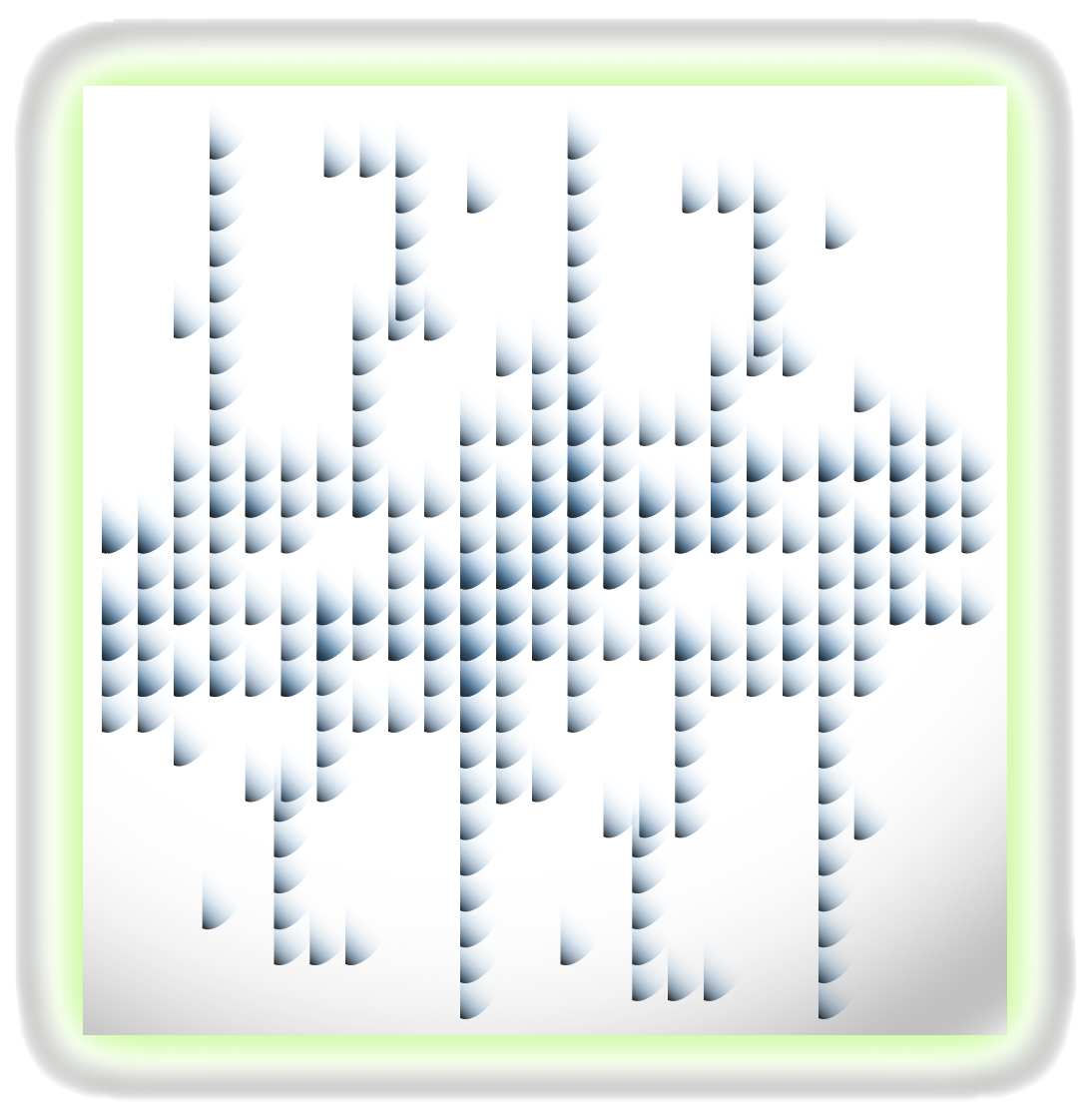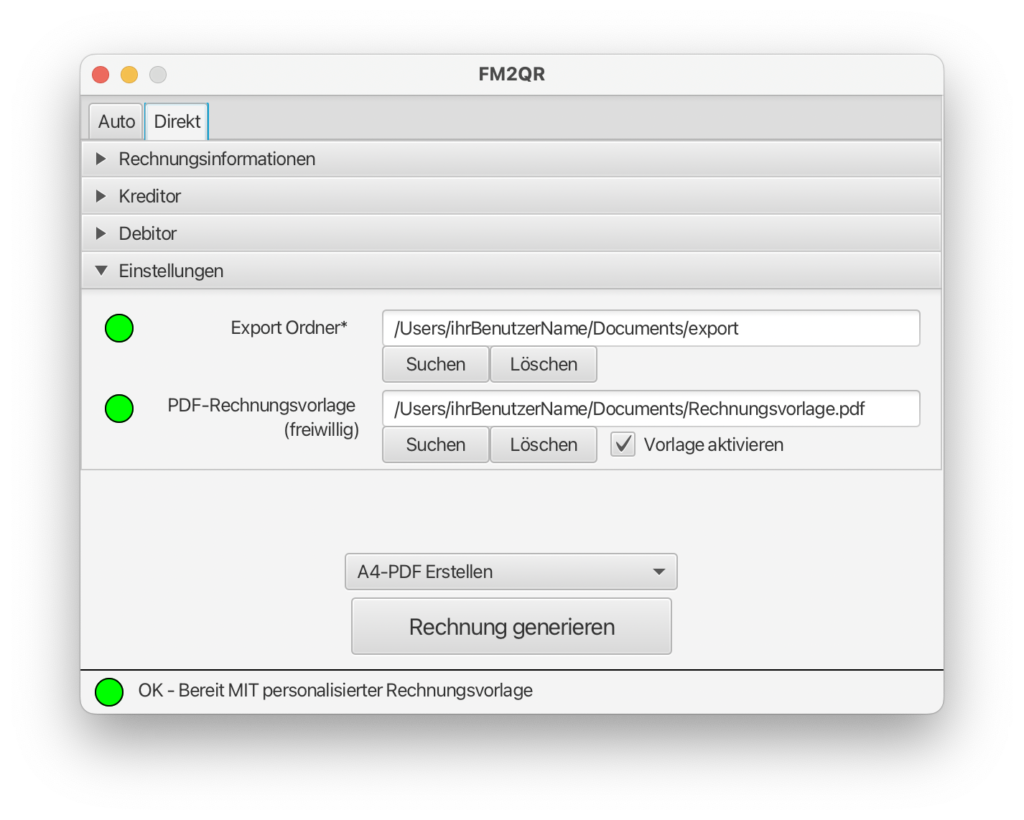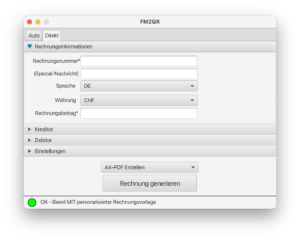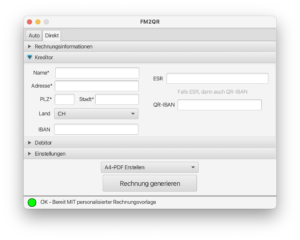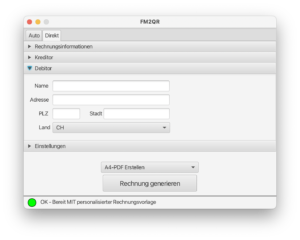Beschreibung
FM2QR v1.0
Automatisiert SwissQR-Rechnungen erstellen
Funktionen
- Erfüllt ISO-20022 Standards
- Automatische und manuelle Modi um verschiedene Formate zu generieren und zu drucken
- Formate und File-Typen:
- DIN-A4 Rechnungen als PDF-Dokument (210 x 297 mm)
- QR-Einzahlungsscheine als PNG-Bild ( 210 x 105 mm )
- QR-Code als PNG-Bild ( 46 x 46 mm )
- Verwenden Sie Ihre bestehende Rechnung als PDF und lassen einfach den unteren Teil der letzten Seite leer
- Automatische Überwachung eines bestimmten Ordner (Integration mit externer Software erleichtert!)
- JSON-Parsing (sehr kulant)
- Gewaltiges Log-System kann bei Fehlfunktionen auch automatisch Mails an Entwickler senden (auf Wunsch)
Anforderungen
- Windows oder MacOS (ohne JavaRuntimeEnvironment)
Legen wir Los!
Entpacken Sie die heruntergeladene ZIP-Datei und Sie finden sowohl einen EXE-Installer für Windows, als auch einen PKG-Installer für MacOS vor. Folgen Sie den Instruktionen und bei erfolgreicher Installation war es das auch schon.
Direkter Modus
Möchten Sie den direkten Modus nutzen, wählen Sie den Ordner aus, indem Sie Ihre Ergebnisse speichern wollen.
- Direkt -> Einstellungen -> Export Ordner
Haben Sie vor den Einzahlungsschein an Ihre vorgefertigte PDF-Rechnung mit leerem unterem Teil anzuhängen, wählen Sie die PDF-Rechnungsvorlage und aktivieren sie das Kästchen „Vorlage aktivieren“
- Direkt -> Einstellungen -> PDF-Rechnungsvorlage
Nun füllen Sie die gewünschten Angaben in die Formulare „Rechnungsinformationen“, „Kreditor“ und „Debitor“
Zum Schluss wählen Sie aus der DropDown-Liste, was Sie ausgeben möchten.
Nach einem Klick auf „Rechnung generieren“ werden Sie über Ihr Betriebssystem benachrichtigt, wie der Export verlief. Bei einem Erfolg, öffnet sich das Ergebnis mit Ihrer Standard-Anwendung und Sie können direkt weiterarbeiten.
Automatischer Modus
Möchten Sie den automatischen Modus nutzen, wählen Sie 2 Ordner aus.
- Der Import Ordner wird von FM2QR beobachtet löst bei jeder Änderung in einer Text-Datei einen automatischen Rechnungsdruck aus.
- Der Export Ordner enthält selbst bei erfolglosem Druck Ihr PDF.
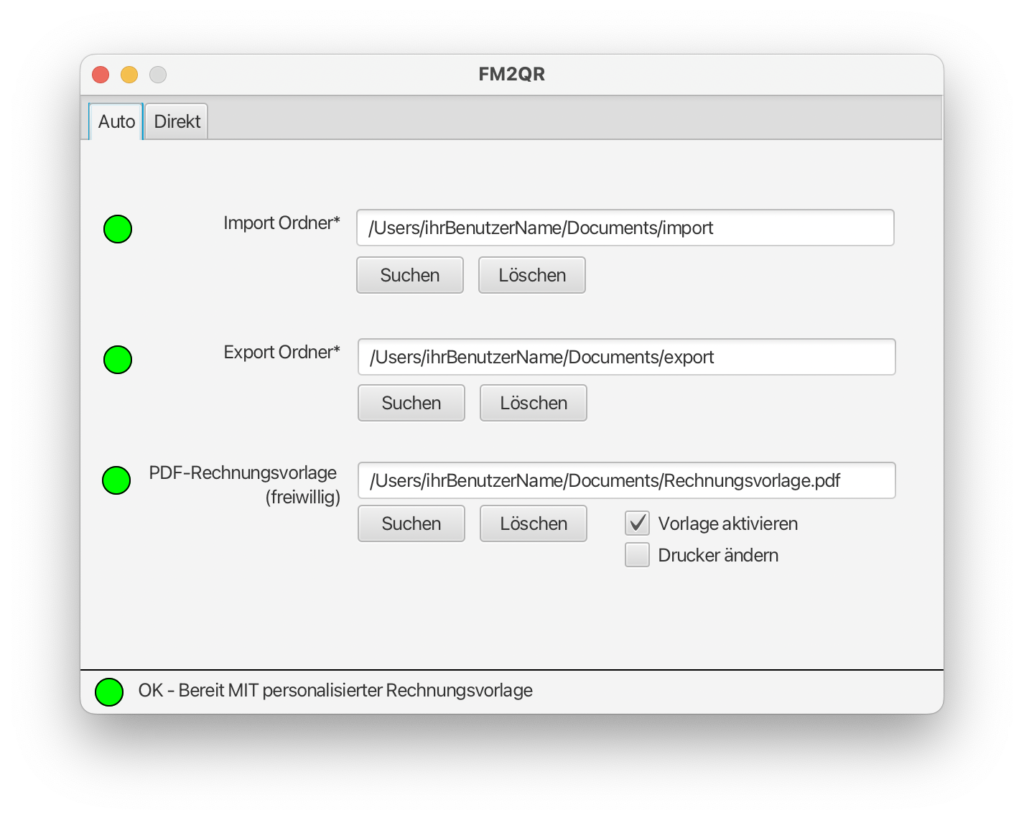
Wie funktioniert dies Hexenwerk? – Im Prinzip einfach.
FM2QR stützt sich auf ein Format, welches quer durch die Bank für Datenaustausch genutzt wird. Das JSON-Format.
JSON steht für „JavaScriptObjectNotation“ und enthält nebst ein paar komischen Klammern und sonstigen Zeichen immer zwei Sachen:
- Bezeichner
- Wert
Der Sender sagt welche Information er übermittelt (=Bezeichner) und den eigentlichen Inhalt (=Wert).
Wenn FM2QR ihren Namen wissen will sieht es nach, ob es im Text den Bezeichner „creditorName“ findet. Falls der enthalten ist liest FM2QR den Wert nach dem Doppelpunkt ein. Fertig gehext. Rechnung gedruckt.
Was will FM2QR denn alles wissen?
FM2QR ist so programmiert, dass es am liebsten international anerkannte Rechnungen druckt. Sollte aber ihre Buchhaltungssoftware eine alte ESR-Nummer verwenden, so ist auch das auch weiterhin möglich (!) . Denken Sie aber daran, dass diese nur in der Schweiz und Licehtenstein gültig ist.
FM2QR macht also sein Bestmöglichstes aus den Informationen, die Sie zur Verfügung stellen, aber manches muss halt sein.
Obligatorisch
- Rechnungsnummer (=“invoiceNumber“)
- Ihren Namen (=“creditorName“)
- Ihre Adresse (=“creditorPostalCode“)
- Ihre Postleitzahl (=“creditorName“)
- Ihre Stadt (=“creditorCity“)
- Ihr Land (=“creditorCountryCode“)
- Entweder Ihre IBAN oder Ihre QR-IBAN (=“creditorIBAN“ oder =“creditorQRIBAN“)
- Die gewünschte Währung (=“invoiceCurrency“)
- ISO 4217 – Currency Codes
- „CHF“ = Schweizer Franken
- „EUR“ = Euros
- ISO 4217 – Currency Codes
Freiwillige Werte
- Rechnungsbetrag (=“invoiceTotal“)
- Die Sprache des Einzahlungsscheins (=“invoiceLanguage“)
- akzeptierte Sprachen:
- „DE“ = German
- „EN“ = English
- „FR“ = French
- „IT“ = Italian
- „RM“ = Romansh
- akzeptierte Sprachen:
- Die Angaben des Schuldners
-
- Seinen Namen (=“debtorName“)
- Seine Adresse (=“debtorPostalCode“)
- Seine Postleitzahl (=“debtorName“)
- Seine Stadt (=“debtorCity“)
- Sein Land (=“debtorCountryCode“)
-
- Die ESR aus Ihrer externen Software (=“creditorESR“)
-
- Denken Sie daran, dass die ESR-Verwendung die QR-IBAN voraussetzt
-
- Ländercodes für die internationale Rechnungsstellung (=“creditorCountryCode“ oder =“debtorCountryCode“)
- ISO 3166-1 alpha-2 – Two-Letter Country Codes
- „CH“ = Switzerland
- „FR“ = France
- usw..
- ISO 3166-1 alpha-2 – Two-Letter Country Codes
JSON-Beispiel
Wenn sie mögen, kopieren Sie sich dieses Beispiel einfach in Ihren Text Editor (auf Windows am besten „Editor“ und auf MacOS „TextEdit“) und speichern sie die *.txt- oder *.rtf-Datei in Ihren gewählten Import-Ordner. Wollen Sie einen Rechnungsdruck auslösen, dann schreiben Sie Ihre Werte einfach rein (ohne die Sonderzeichen zu löschen) und speichern Sie die Änderung. Das wars, alles andere regelt FM2QR.
{"invoiceNumber":1,
"invoiceSpecialMessage":"",
"invoiceCurrency":"CHF",
"invoiceTotal":199.95,
"invoiceLanguage":"DE",
"creditorName":"Ihr Name",
"creditorAddress":"IhreStrasse 1",
"creditorPostalCode":1111,
"creditorCity":"IhreStadt",
"creditorCountryCode":"CH",
"creditorQRIBAN":"CHXX XXXX XXXX XXXX XXXX X",
"creditorIBAN":"CHXX XXXX XXXX XXXX XXXX X",
"creditorESR":"XX XXXXX XXXXX XXXXX XXXXX XXXXX",
"debtorName":"Anderer Name",
"debtorAddress":"AndereStrasse 9",
"debtorPostalCode":9999,
"debtorCity":"AndereStadt",
"debtorCountryCode":"CH" }
Diverses
Drucker
Hat ein Druck geklappt, so wird FM2QR sich diesen Drucker (inkl. den gewählten Einstellungen) merken und von nun an diesen verwenden. Also keine lästigen Fensterchen mehr.
Wünschen Sie diesen Drucker zu ändern, so können Sie dies jederzeit, indem Sie im Hauptfenster des FM2QR folgendes Kästchen einmal aktivieren.
- Auto -> Drucker ändern
Ausführen im Hintergrund
Schliessen Sie das Hauptfenster ruhig. Ihre Konfiguration wird gespeichert und bei jedem Neustart des Programms automatisch wieder geladen und überprüft (inkl. Pfade und Drucker).
Die Hauptsteuerung befindet sich nämlich in der Symbolleiste Ihres Betriebssystems. Normalerweise bei Windows unten rechts und bei MacOS oben rechts. Klicken Sie auf das FM2QR-Logo und wählen Sie was Sie wünschen. Anzeigen oder Beenden. Simpel und klar.
QuellCode
Sie können jederzeit den Quell-Code der Laufzeit-Version, die Sie erwerben, einsehen. Besuchen Sie dafür das FM2QR – GitLab Repository.
Garantie und Haftungsausschluss
Sollten Sie die Anforderungen erfüllen und sich FM2QR dennoch als nicht startfähig erweisen, so wird Ihnen nach Meldung und Nachweis der genannten Bedingungen innerhalb einer einmonatigen Frist der geleistete Betrag zurückerstattet. Für Schäden jeder Art, die aus der Installation und Nutzung von FM2QR hervorgehen, lehnt FM2QR jegliche Haftung ab. Üblicherweise sind diese Bedingungen unter den Begriffen „AS IS“ und „NO WARRANTY“ Usus.